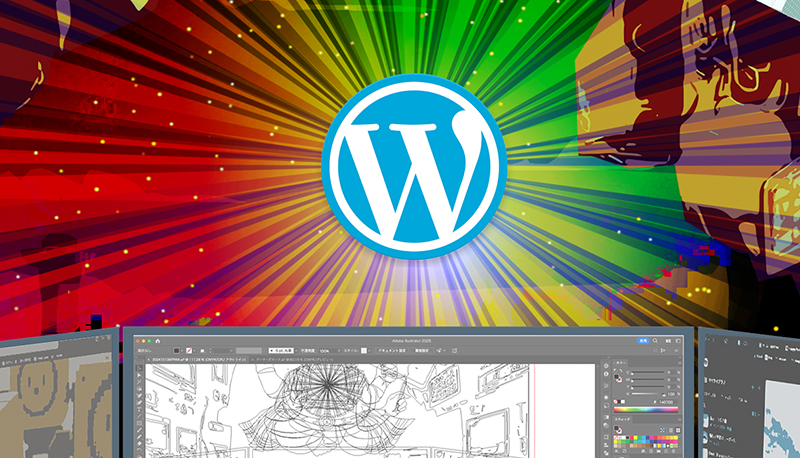
このブログでも使っているテーマ「Cocoon」なんですが、使い勝手が良いので長く使っています。
ただ最近、Cocoonの設定画面で「変更をまとめて保存」を行うと、403エラーが出てしまうという問題に直面しました。
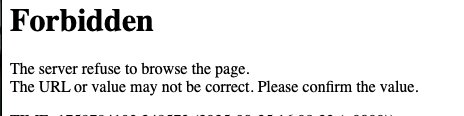
最初は原因がわからず戸惑っていたのですが、色々と調べていくうちに理由が判明しました。
僕が現在利用しているレンタルサーバーは「さくらインターネット」なのですが、2017年2月15日以降に導入されたセキュリティ対策機能のWAF(Web Application Firewall)が原因だったようです。
WAFをONにしていると、Cocoonの設定保存処理が不正なリクエストとして誤認され、サーバー側でブロックされてしまうらしいのです。
解決策はWAFの一時的なOFF設定
今回の問題は、一時的にWAFをオフにしてから、設定の変更を保存したらエラーもでずに保存できました。
この問題の対処法はとてもシンプル。
サーバーの管理画面からWAFを一時的にOFFにすることで、エラーが出ずに設定を保存することができます。手順は以下の通りです。
1.サーバーの管理画面にアクセスしセキュリティー>WAF設定ドメインの項目をクリック
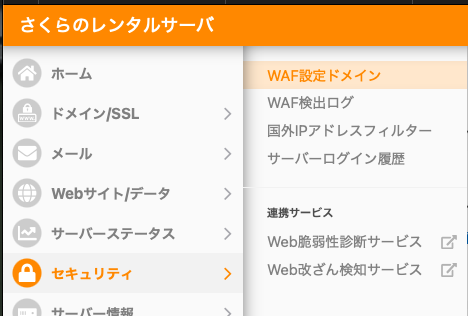
2.一時WAFをOFFにするドメインの設定ボタンをクリック

3.利用設定の「利用する」のチェックを外す
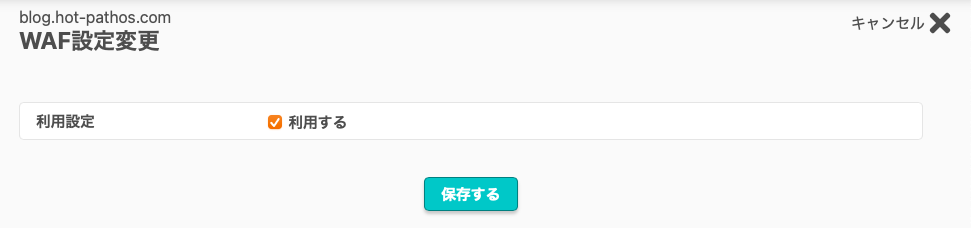
4.Cocoon設定の変更を行う。
5設定を保存する。
6.変更が正しく適用されたことを確認する。
5.セキュリティのため、3のWAF設定変更>利用設定>利用するにチェックをいれて戻す。
特にカスタムCSSなどのコードを保存する場合にこのエラーが出やすいので、設定を保存する直前にWAFをオフにするのがポイントです。
もし同じようにCocoonの設定保存で403エラーに遭遇したら、一度レンタルサーバーのWAF設定を確認してみてください。一時的な無効化で解決できるはずです。
ただし、WAFは重要なセキュリティ機能ですので、設定の変更・保存が完了したら、必ずONに戻すようにしてくださいね。


